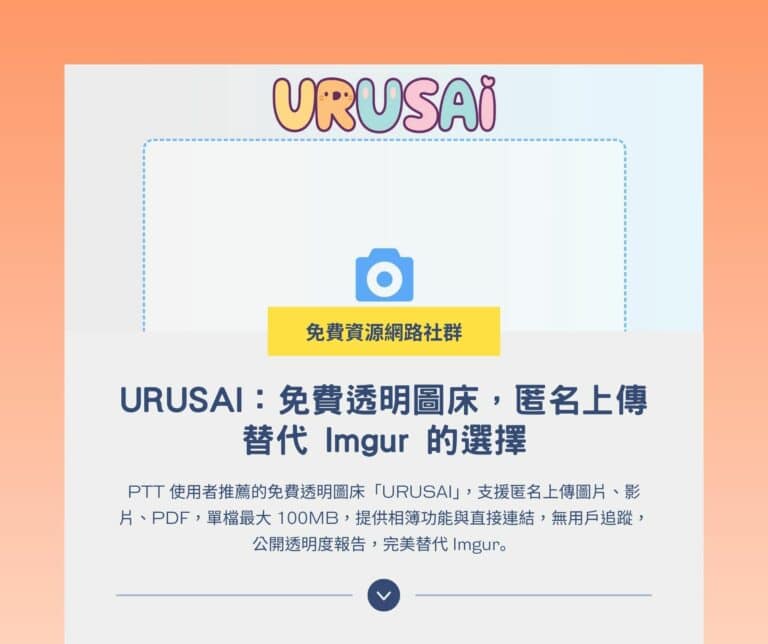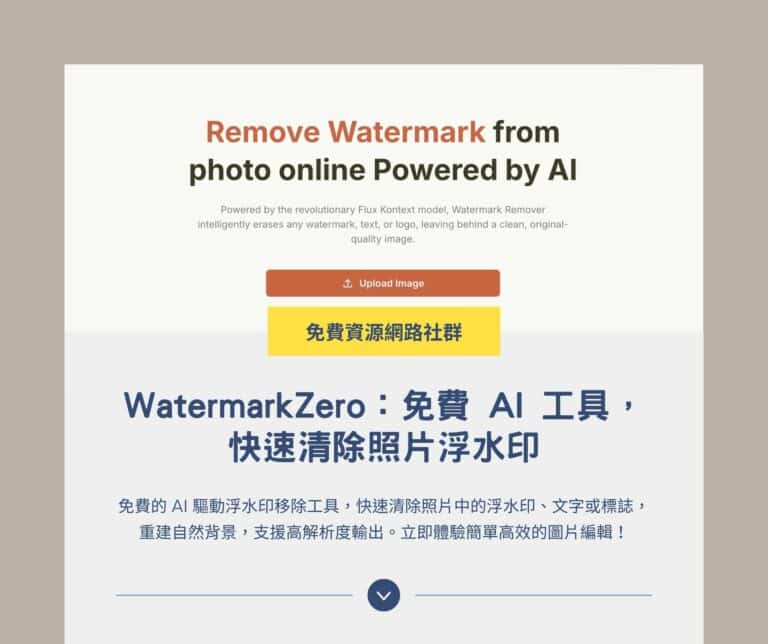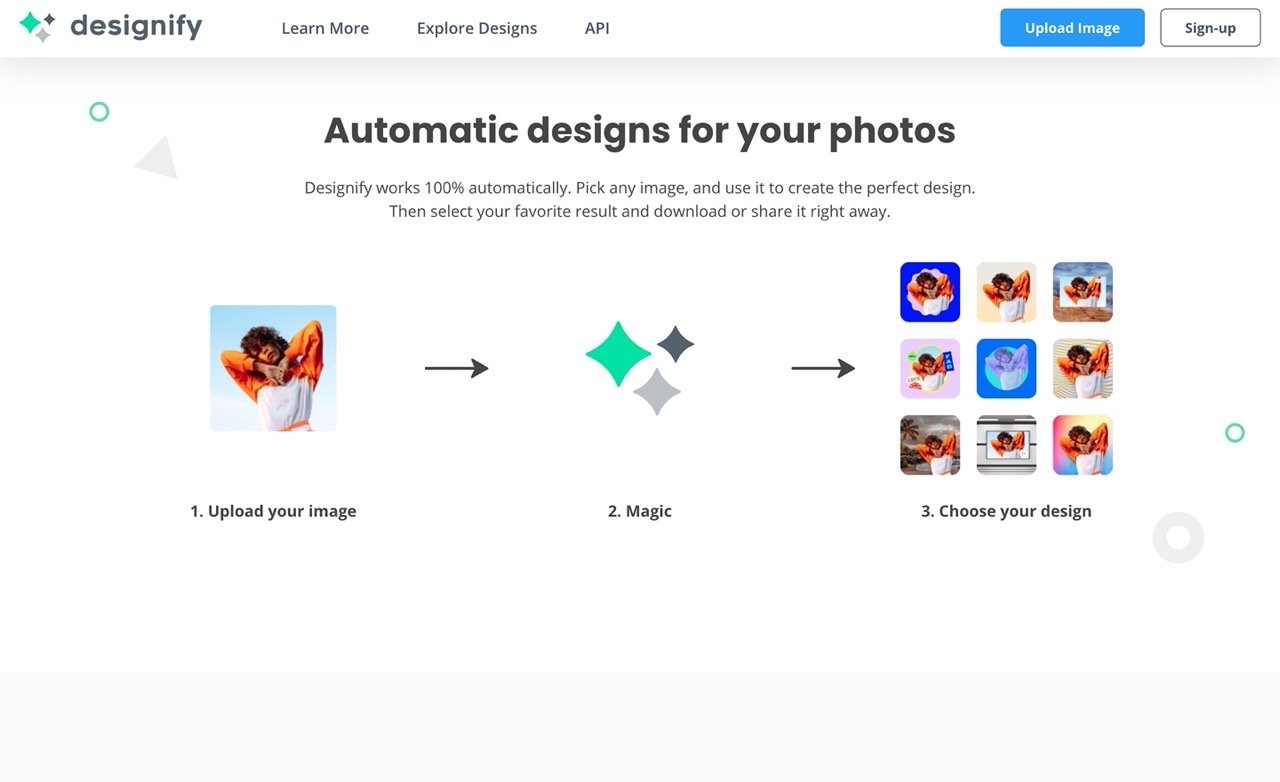
現今有成熟的機器學習和 AI 人工智慧等技術,全自動進行圖片去除背景工作並不複雜,可以說只要將圖片上傳,透過線上去背工具就能快速去背,將原有背景替換為透明背景和任何顏色,或加入其他背景都沒有問題。去背也經常會被用在商品照片上,當拍攝時沒有合適背景,想把商品剪下、合成到其他的背景素材,只要先移除背景就能透過繪圖軟體進行編輯。
本文要介紹「Designify」是一個免費、自動化免費線上去背工具,只要將圖片上傳,沒有任何設定選項,網站就會辨識出相片的主體部分,再讓使用者選擇要套用的效果。
Designify 除了會去背,它也能識別相片內容,提供最適合的合成設計,舉例來說,如果去背的主角是人物,會有製作為大頭貼的相關素材;若是遇到物品(例如商品),網站就會給出適合電子商務使用的背景畫面。
去背工具整合簡易線上圖片編輯器,可以針對套用的素材進行調整,例如調整圖片位置、大小或旋轉角度,也有加入陰影、強化和不同樣式等功能,若要單純轉為白色或透明背景也沒問題,有需要的讀者朋友可以來試試看。
Designify
https://www.designify.com/
使用教學
STEP 1
開啟 Designify 網站點選右側的「Upload Image」選擇要去背的圖片,或是直接將圖片拖曳至網站裡也能進行上傳,依照首頁說明,這項服務 100% 全自動而且完全免費。
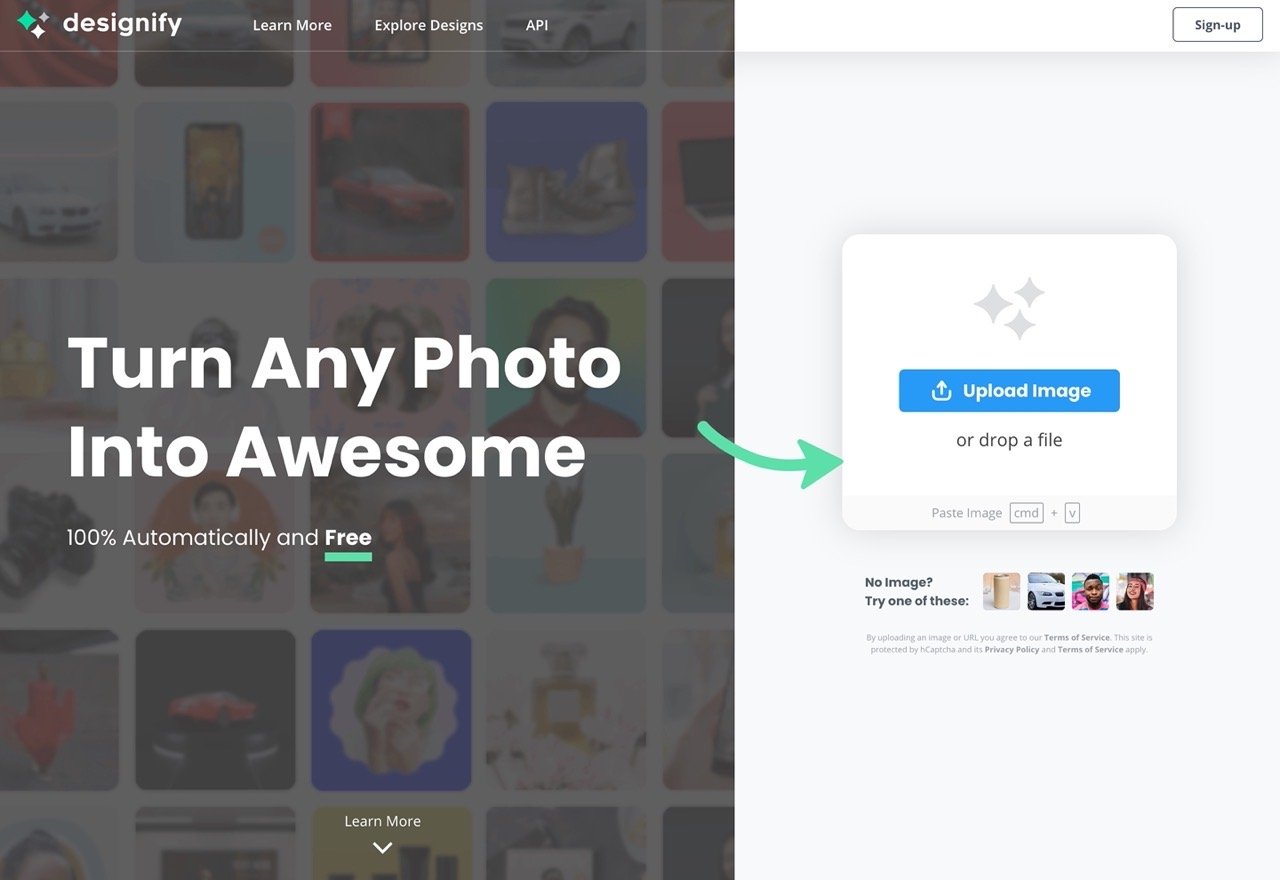
STEP 2
將相片上傳後 Designify 自動會自動去除背景,同時提供幾種可選擇的設計素材,它會識別去除後的相片主體,舉例來說,我上傳了一張 PlayStation 4 DUALSHOCK 手把,去背後就出現電子商務相關主題設計,點選可快速套用背景或進行調整編輯。
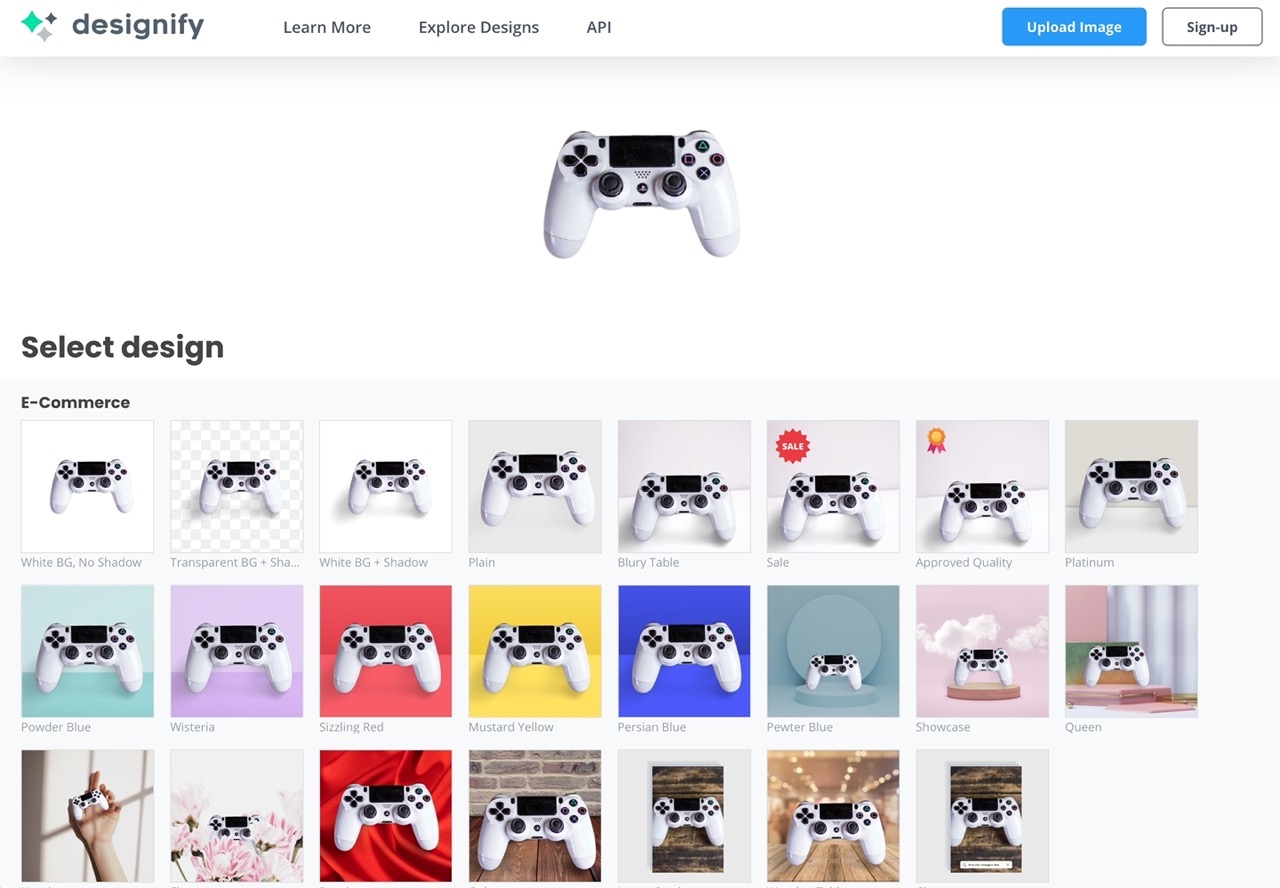
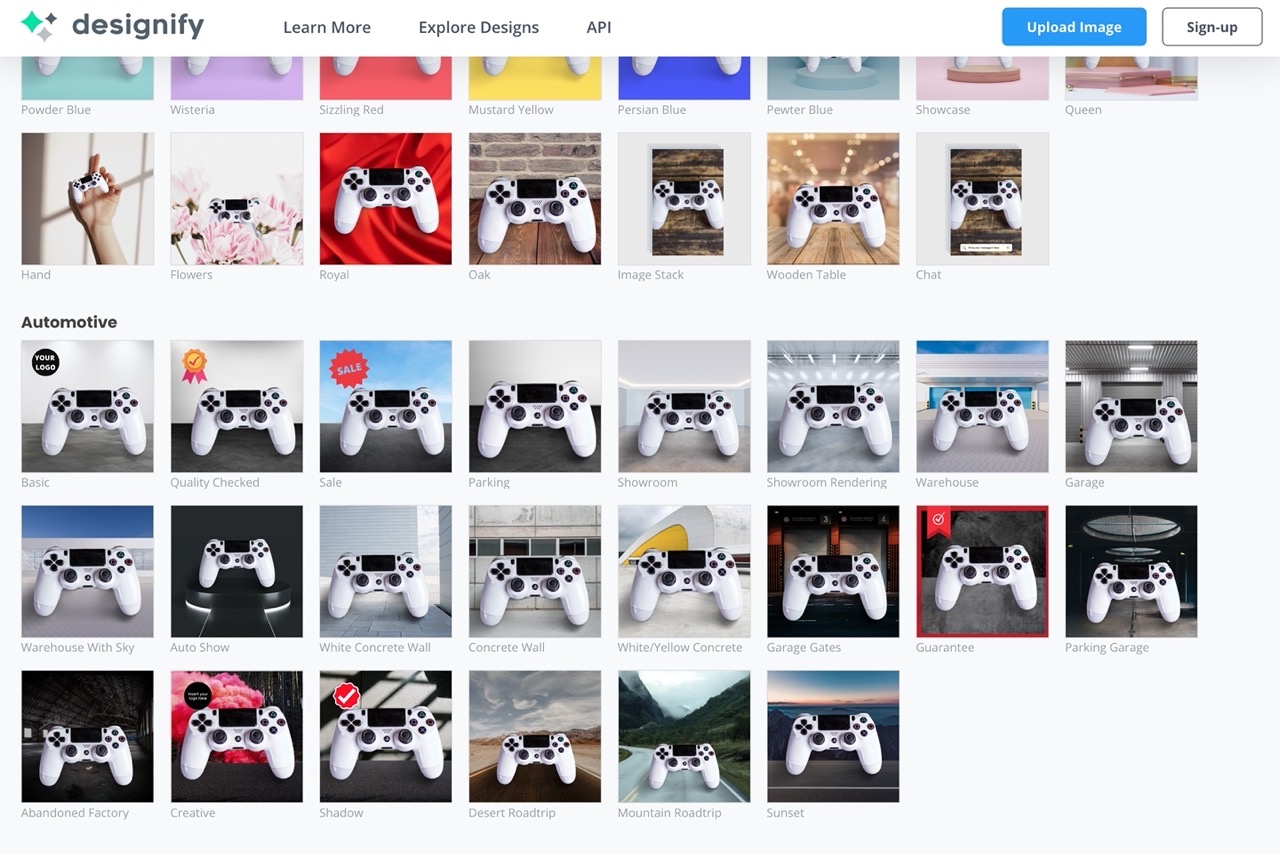
STEP 3
當然也有透明背景或純白色背景可以選擇,不過 Designify 還會為素材加入陰影效果,點選下方的「Edit」按鈕開啟編輯工具進行設定,如果沒問題也可點選「Download」直接下載。
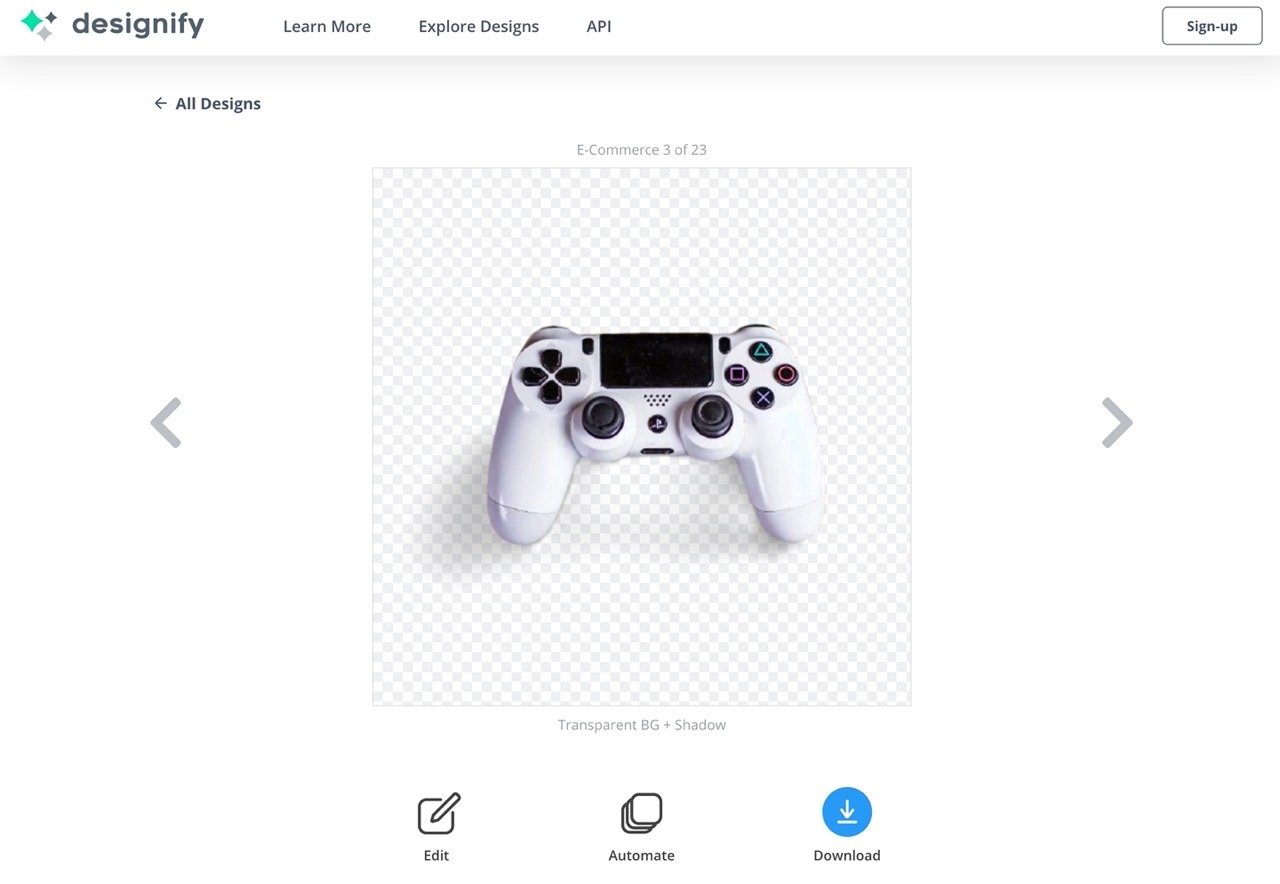
STEP 4
Designify 提供的線上編輯器可以調整素材各個部分的細部設定,像是圖片陰影、樣式、是否要加強效果或是調整大小、旋轉方向位置等等,完成後點選右側「Download」就能將去被調整後的圖片保存下載。
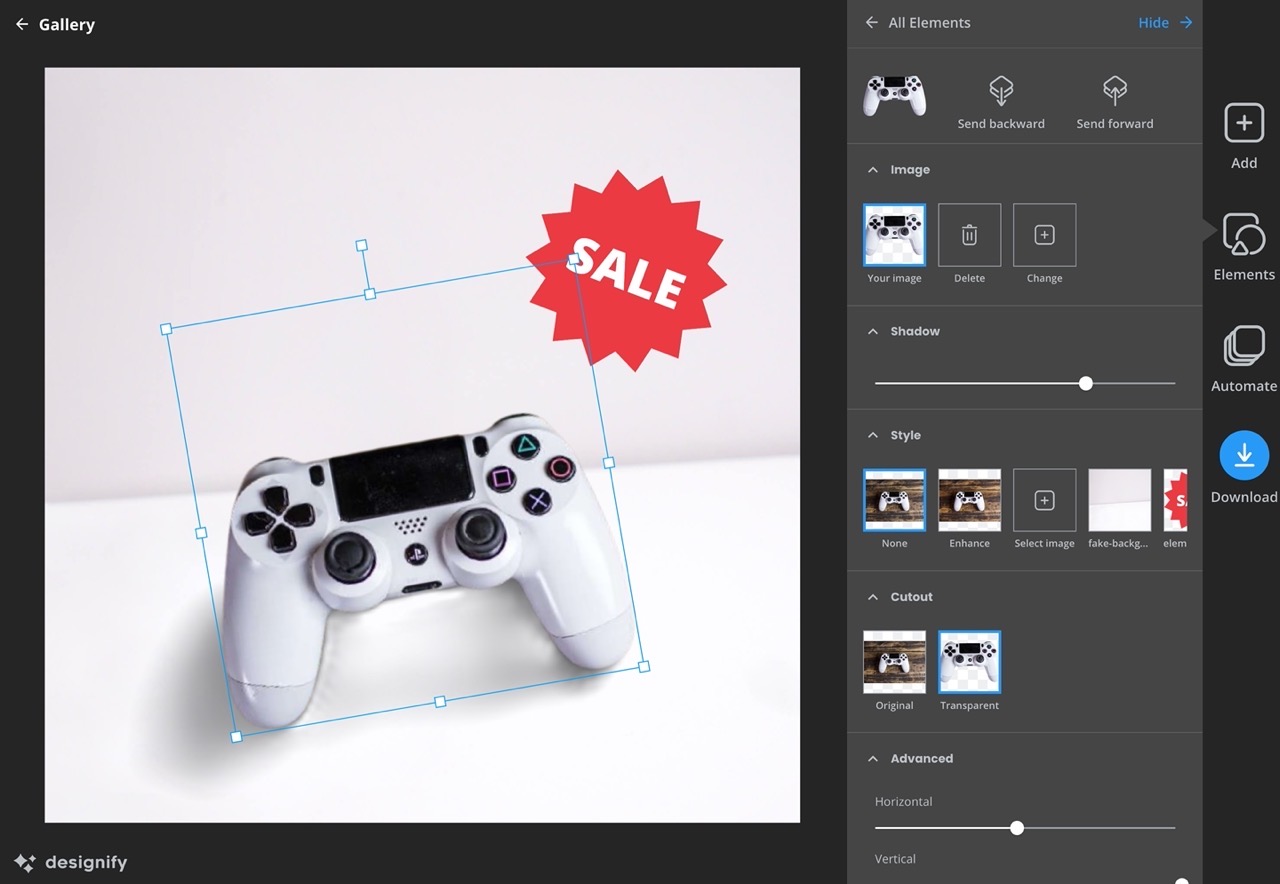
值得一試的三個理由:
- 上傳圖片後會自動分析、將背景部分移除,沒有其他設定選項
- 提供合適的背景素材一鍵套用,亦可直接轉為透明背景
- 透過線上編輯器調整設計的細部內容,無需註冊就能下載圖片